Blogger部落格照片要如何刪除呢? 在網路上找了好幾次還是找不到刪除要領。今天自己再次摸索, 終於解開謎團, 順利刪除Blogger中不要的照片, 減少不必要的照片, 讓你的資料看起來更清爽。話不多說進入教學。
刪除Blogger 照片教學:
Google又把Blogger圖片修改的介面改了, 從原來Blogger文章編輯頁面已無法直接移除不用老照片。新的移除方式請參考以下:
1. 進入Blogger MediaManerger頁面
2. 然後點選要移除照片並移除。
新介面與Blogger沒有直接連結不方便。唯一好處就是照片排放時間改由新到舊, 不用像之前翻半天。
 |
| Blogger文章編輯內編輯照片的介面變更了 |
<以下是舊的blogger文章圖片修改方式, 就當記錄歷史好了>
1. 進入blogger文章編輯頁面, 再點選[插入圖片]
2. 點選[來自這個網誌], 點選左邊[Google Album Archive ]的連結, 進入開啟此頁面
4. 找 Blogger部落格照片資料夾
5. 進入你的目標部落格照片, 找到目標照片
6. 點選目標照片, 右上角的[更多選項], 選取裡面的[刪除照片]
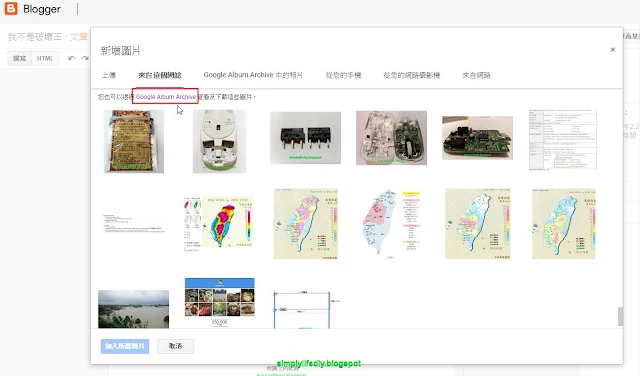 |
| 點選Google Album Archive+
3. 此時會開啟Google你的相片封存檔案。 接下來再選取[來自Blogger的照片]。(建議把Google Album Archive網址存到[我的最愛])
|
4. 找 Blogger部落格照片資料夾
5. 進入你的目標部落格照片, 找到目標照片
6. 點選目標照片, 右上角的[更多選項], 選取裡面的[刪除照片]
7. Blogger照片移除!!
以上步驟都是在win7作業系統上完成的。很簡單吧! 有幫到你嗎?
)



沒有留言:
發佈留言